
Quedarse sin espacio de almacenamiento en el teléfono es una situación frecuente para los usuarios de WhatsApp. La acumulación de archivos enviados y recibidos suele saturar la memoria disponible. Sin embargo, muchas personas desean conservar mensajes y fotografías que consideran importantes.
En este artículo se explica cómo, sin necesidad de eliminar conversaciones o archivos valiosos, es posible optimizar el almacenamiento utilizado por WhatsApp.
Gestionar el almacenamiento desde la aplicación
WhatsApp ofrece una herramienta que permite identificar y eliminar archivos pesados de forma selectiva. Para acceder, se debe ingresar en la aplicación a ‘Configuración’, luego ‘Almacenamiento y datos’ y finalmente ‘Administrar almacenamiento’.
Allí se despliega una lista que muestra los archivos de mayor tamaño y aquellos que fueron reenviados en múltiples ocasiones.
A través de esta función, es posible eliminar videos, documentos o grabaciones de voz sin afectar los mensajes de texto ni las fotografías guardadas.
Modificar la descarga automática
En algunos dispositivos WhatsApp descarga automáticamente todos los archivos que llegan a los chats. Esta opción puede desactivarse desde ‘Configuración’ > ‘Almacenamiento y datos’ > ‘Descarga automática de medios’.

De esta manera, se puede definir qué tipo de archivos descargar y cuándo hacerlo, evitando que el dispositivo se llene con contenido innecesario.
Guardar archivos en la nube
Otra estrategia consiste en transferir archivos de WhatsApp a servicios de almacenamiento en la nube como Google Drive, Dropbox o OneDrive.
Mediante el administrador de archivos del dispositivo, se pueden mover imágenes, videos o documentos a estas plataformas, liberando espacio en la memoria interna sin necesidad de borrar elementos.
Esta operación se realiza fuera de WhatsApp y no afecta los chats o el contenido visible en las conversaciones.

Eliminar archivos duplicados y temporales
WhatsApp genera archivos duplicados, especialmente cuando un mismo contenido es reenviado o editado. Herramientas como Google Files permiten escanear el almacenamiento, identificar duplicados o archivos temporales y eliminarlos de manera segura.
La limpieza de duplicados libera espacio sin alterar los mensajes ni las fotos principales que se desean conservar.
Limitar la descarga en chats archivados
Archivar conversaciones ayuda a organizar los chats activos, pero también permite reducir el almacenamiento utilizado si se configura la aplicación para que no descargue archivos nuevos de esos chats archivados. Esta opción está disponible en ‘Configuración’ > ‘Chats’ > ‘Mantener los chats archivados’.

Cómo gestionar archivos ocultos de WhatsApp para liberar espacio
Aunque WhatsApp no presenta una papelera de reciclaje visible en su interfaz, ciertos archivos eliminados se mantienen almacenados de forma temporal en el dispositivo.
Estos archivos, que continúan ocupando espacio incluso después de ser borrados, se alojan en carpetas internas del sistema operativo, lo que puede dificultar su localización.
En dispositivos Android, es posible acceder a estos datos a través del administrador de archivos, una herramienta que suele identificarse como ‘Archivos’ o ‘Gestor de archivos’, según el modelo del teléfono. La ruta específica para encontrarlos es: Android > media > com.whatsapp > WhatsApp > Media.

Dentro de esta carpeta, se encuentran subdirectorios organizados por tipo de archivo, como imágenes, videos, audios y documentos. Eliminar manualmente aquellos elementos que ya no se consideran necesarios contribuye a liberar espacio de almacenamiento.
Adicionalmente, WhatsApp genera copias de seguridad locales de los chats, que se almacenan en la carpeta Android > media > com.whatsapp > WhatsApp > Databases.
Con el tiempo, estas copias pueden ocupar un volumen considerable de espacio. Si bien son esenciales para restaurar conversaciones en caso de cambio de dispositivo o reinstalación de la aplicación, las copias más antiguas pueden eliminarse de forma manual.
Gestionar adecuadamente tanto los archivos multimedia como las copias de seguridad permite optimizar el espacio de almacenamiento utilizado por WhatsApp sin comprometer el acceso a mensajes o contenido importante.
Últimas Noticias
Lista de los artistas más reproducidos hoy en YouTube Argentina
La plataforma más popular de videos tiene presencia en 104 países y se calcula que cada minuto se suben a la plataforma 500 horas de contenido
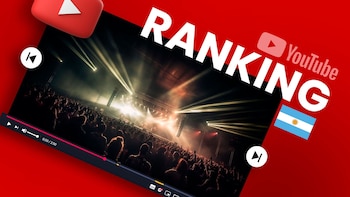
Ranking de tendencias en YouTube Colombia: los 10 videos más reproducidos
Nuevos artistas y canciones han entrado en el top de los clips más vistos en la plataforma de videos más famosa del mundo
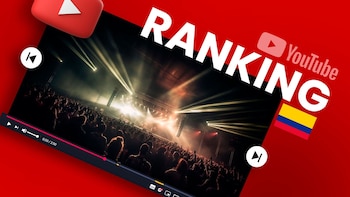
Rankings de las series con más menciones en X hoy
La lista de las producciones que están en boca de los internautas

Youtube en Chile: la lista de los 10 videos más reproducidos de este día
Tal es la popularidad de la plataforma de YouTube que se trata del segundo sitio más buscado sólo detrás del propio Google

Glosario de tecnología: qué significa ¿Quién inventó el bluetooth?
La tecnología en la vida diaria ha transformado significativamente la forma en que las personas interactúan, trabajan y se entretienen





